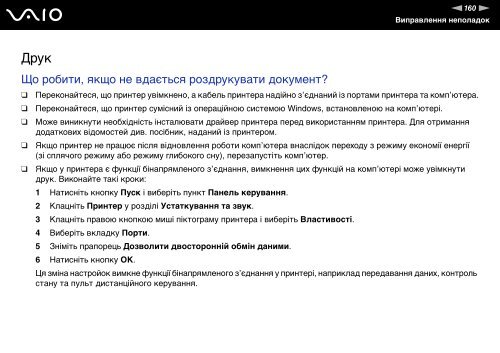Sony VGN-FZ21SR - VGN-FZ21SR Istruzioni per l'uso Ucraino
Sony VGN-FZ21SR - VGN-FZ21SR Istruzioni per l'uso Ucraino
Sony VGN-FZ21SR - VGN-FZ21SR Istruzioni per l'uso Ucraino
Create successful ePaper yourself
Turn your PDF publications into a flip-book with our unique Google optimized e-Paper software.
n160<br />
N<br />
Виправлення неполадок<br />
Друк<br />
Що робити, якщо не вдається роздрукувати документ?<br />
❑<br />
❑<br />
❑<br />
❑<br />
❑<br />
Переконайтеся, що принтер увімкнено, а кабель принтера надійно з’єднаний із портами принтера та комп’ютера.<br />
Переконайтеся, що принтер сумісний із операційною системою Windows, встановленою на комп’ютері.<br />
Може виникнути необхідність інсталювати драйвер принтера перед використанням принтера. Для отримання<br />
додаткових відомостей див. посібник, наданий із принтером.<br />
Якщо принтер не працює після відновлення роботи комп’ютера внаслідок переходу з режиму економії енергії<br />
(зі сплячого режиму або режиму глибокого сну), перезапустіть комп’ютер.<br />
Якщо у принтера є функції бінапрямленого з’єднання, вимкнення цих функцій на комп’ютері може увімкнути<br />
друк. Виконайте такі кроки:<br />
1 Натисніть кнопку Пуск і виберіть пункт Панель керування.<br />
2 Клацніть Принтер у розділі Устаткування та звук.<br />
3 Клацніть правою кнопкою миші піктограму принтера і виберіть Властивості.<br />
4 Виберіть вкладку Порти.<br />
5 Зніміть прапорець Дозволити двосторонній обмін даними.<br />
6 Натисніть кнопку OK.<br />
Ця зміна настройок вимкне функції бінапрямленого з’єднання у принтері, наприклад передавання даних, контроль<br />
стану та пульт дистанційного керування.